HL-3260N
FAQ e Risoluzione dei problemi |

HL-3260N
Data: 19/07/2011 ID: faq00002643_001
Installare i driver integrati di Windows 7 dall'aggiornamento di Windows fornito da Microsoft®.
I driver integrati supportano le funzioni di base dell'apparecchio Brother. Fare clic qui per visualizzare le funzioni supportate dai driver integrati per l'apparecchio Brother.
La procedura di installazione dei driver integrati varia a seconda del metodo di connessione.
Per installare i driver integrati è necessaria una connessione Internet.
Se si collega l'apparecchio Brother tramite una connessione USB:
Con una connessione USB è possibile installare i driver integrati per stampante e per scanner*1.
I driver vengono installati automaticamente quando si collega l'apparecchio Brother al PC in cui è in esecuzione Windows 7 con un cavo USB.
(*1Disponibile solo per gli apparecchi Brother con funzionalità di scansione.)
Se si collega l'apparecchio Brother tramite una connessione di rete:
Con una connessione di rete è possibile installare SOLO il driver per stampante. Attenersi alla procedura seguente per installare il driver.
Per "connessione di rete" si intende una connessione di rete Peer-to-Peer. Per informazioni sulla condivisione dell'apparecchio Brother, vedere le FAQ correlate.
- Fare clic su Start => Pannello di controllo => Hardware e suoni => Dispositivi e stampanti.
- Fare clic su Aggiungi stampante.
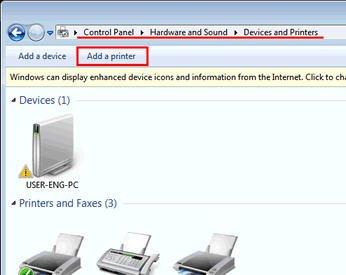
- Fare clic su Aggiungi stampante di rete, wireless o Bluetooth.
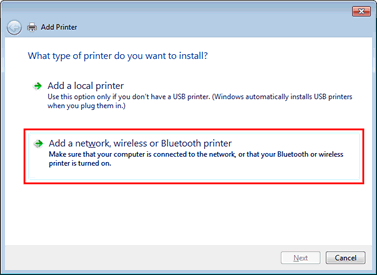
- Selezionare il nome del modello e fare clic su Avanti.
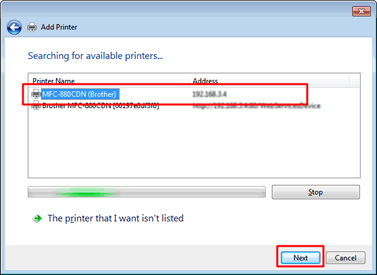
Suggerimento:
Se il nome del modello non è visualizzato, eseguire la procedura dal punto i al punto iii, quindi andare al Passaggio 5.
- Fare clic su Stampante non inclusa nell'elenco.
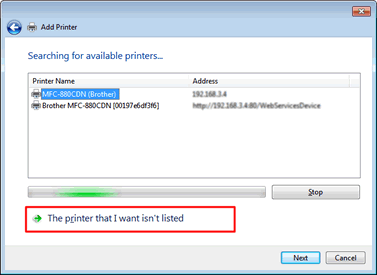
- Selezionare Aggiungi una stampante utilizzando un nome host o un indirizzo TCP/IP e fare clic su Avanti.
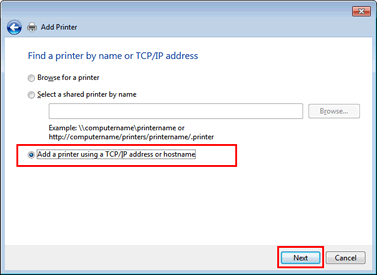
- Digitare l'indirizzo IP dell'apparecchio Brother nel campo Nome host o indirizzo IP e selezionare l'opzione Interroga la stampante e seleziona automaticamente il driver da utilizzare. Quindi fare clic su Avanti.
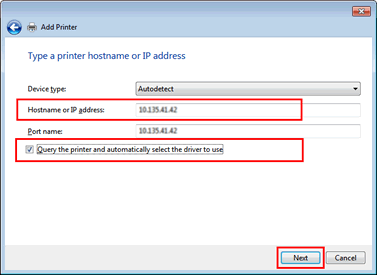
- Fare clic su Stampante non inclusa nell'elenco.
- Selezionare Brother nell'elenco dei produttori e fare clic su Windows Update.
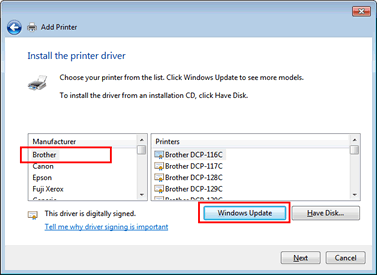
Mentre è in corso lo scaricamento dei driver, il pulsante Windows Update diventa inattivo. Lo scaricamento dei driver richiede alcuni minuti. Dopo che i driver sono stati scaricati, il pulsante Windows Update diventa di nuovo attivo. Andare al Passaggio 6.
- Selezionare il nome del modello e fare clic su Avanti.
Nota per gli utenti di HL-1030 e HL-1230:
Il driver "Brother HL-1430" è il driver alternativo per l'apparecchio Brother. Selezionare "Brother HL-1430" dall'elenco delle stampanti.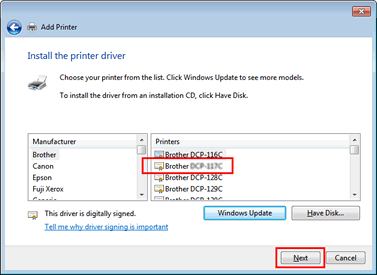
- Il nome del modello viene visualizzato nel campo Nome stampante. Fare clic su Avanti.
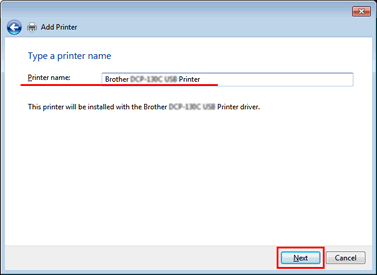
- Fare clic su Avanti.
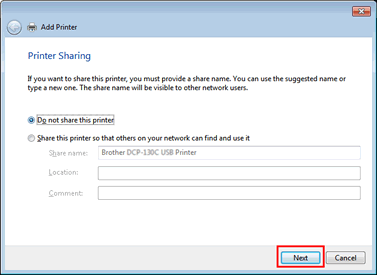
- Fare clic su Fine.
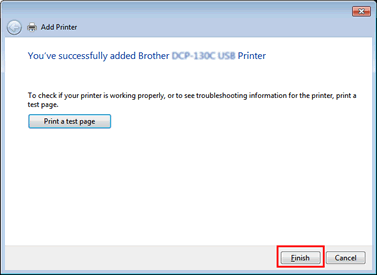
FAQ correlate
DCP-110C, DCP-310CN, DCP-4020C, DCP-8020, DCP-8025D, DCP-8040, DCP-8045D, FAX-1815C, FAX-1820C, FAX-1835C, FAX-1840C, FAX-1940CN, FAX-2440C, HL-1230, HL-1240, HL-1250, HL-1270N, HL-1430, HL-1440, HL-1450, HL-1470N, HL-1650, HL-1670N, HL-1850, HL-1870N, HL-2460, HL-2600CN, HL-3260N, HL-3450CN, HL-4000CN, HL-4200CN, HL-5030, HL-5040, HL-5050, HL-5070N, HL-5130, HL-5140, HL-5150D, HL-5170DN, MFC-210C, MFC-3220C, MFC-3240C, MFC-3320CN, MFC-3340CN, MFC-3420C, MFC-3820CN, MFC-410CN, MFC-4820C, MFC-5440CN, MFC-580, MFC-5840CN, MFC-590, MFC-620CN, MFC-8420, MFC-8440, MFC-8820D, MFC-8840D, MFC-890, MFC-9030, MFC-9070, MFC-9160, MFC-9180, MFC-9660, MFC-9760, MFC-9880
Per richiedere ulteriore assistenza, contattare il servizio assistenza clienti Brother:
Feedback sui contenuti
Questo modulo viene utilizzato esclusivamente con finalità di feedback.